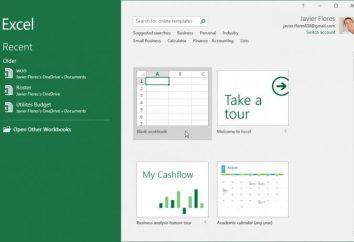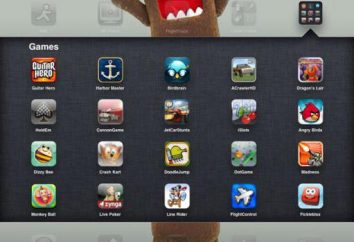Wie öffnen EXE-Datei auf den „Android“: zwei einfachen Lösungen
Obwohl, wie wir jetzt des Betriebssystems denken „Android“ eine der beliebtesten mobilen Geräte und bietet viele Spiele und Programme zu installieren, sind viele Menschen nicht zufrieden mit einer solchen Vielfalt, und sie versuchen, Windows-basierte Anwendungen auf ihre Geräte zu verwenden. Natürlich auf dem Weg, stellt sich die Frage, wie die EXE-Datei auf dem „Android“ zu öffnen, da er er in den meisten Fällen war die der Schlüssel.
Was ist EXE-Format
Wenn jemand nicht weiß, EXE-Dateien, die ursprünglich für den Windows und DOS entwickelt, sind wesentliche Bestandteile von Programmen und Anwendungen, die ausführbaren Maschinencode enthalten. Heute ist die übliche „ausführbar“ kann geöffnet werden, sogar in Symbian OS-Umgebung auszuführen.
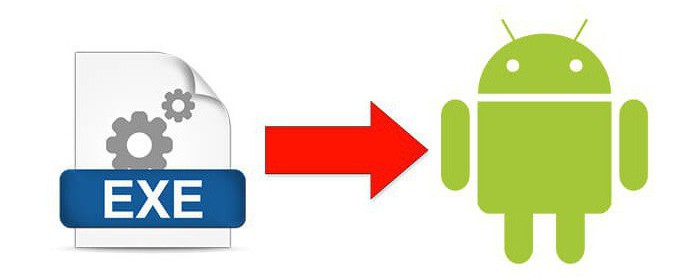
EXE-Dateien nicht läuft auf dem „Android“ aus dem einfachen Grunde , dass das System nicht den internen Code nicht erkennt, dadurch kann es für den Start des Programms ausführt nicht. Aber so manchmal will man sich auf eine solche native Windows-Anwendung oder ein Spiel unter dem alten DOS behandeln …
Hier ist, wo das Problem der entsteht, wie die EXE-Datei auf dem „Android“ zu öffnen. Aber keine Sorge. Es gibt einen Weg, und es ist sehr einfach.
Wie öffnen „Android» EXE-Datei: Eine einfache Methode
Ab heute kann das Problem führen Sie die ausführbare Datei im EXE-Format zu lösen auf mindestens zwei Arten sein:
- verwenden, um einen Software-Emulator;
- macht einen Lauf durch Remote-Zugriff auf einen Computer mit Windows-.
Beide Methoden sind einfach genug. Jedoch ist die erste Ausführungsform vorteilhafte, in dem Sinne, dass der Emulator direkt mit den mobilen Geräten beginnt und für die Fernverbindung kann mit der Kommunikation, Schallübertragungsverzögerung oder Video und so weiter. G. unterbrochen werden, da in den meisten Fällen die Besitzer des Telefons oder Tablette, die eine drahtlose Verbindung verwendet, wi-Fi. Bei einer hohen Belastung der Netzwerkprobleme können nicht vermieden werden. Aber für die Vollständigkeit des Verständnisses des Problems betrachten wir beiden Optionen.
Das Emulator-Programm für EXE-Dateien, die
Emulation-Software ist nicht Nachrichten, dieser Boom beobachtet wurde, wenn versucht wird, die Sony Playstation-Spielekonsole in der Windows-Umgebung ausgeführt werden. Hier ist die Situation ähnlich.
Zu den bekanntesten Tools sind die folgenden:
- BOCHS;
- QEMU;
- DOSBox.
Der stärkste, nach Ansicht vieler Experten, ist BOCHS Dienstprogramm, obwohl es nicht in der Lage ist modernen Windows-Systemen laufen und ist gut nur für die Lite-Version von Windows XP und höher.

Laden Sie die Installationsdatei Bochs 2_5_1.apk (in der „Play Store“ dieses Programm nicht hat), und geben Sie die Einstellungen devaysa Erlaubnis von unbekannten Quellen zu installieren.
Anschließend laden Sie das Archiv SDL_for_BOCHS.zip, an der Wurzel des Speicherkartenordner und SDL erstellen Sie den Inhalt des Archivs (BIOS-Firmware und Grafikkartentreiber) entpacken. Als nächstes schwingt das Windows-Abbild in IMG-Format (viele empfehlen die Verwendung von Version 95 oder 98). Aus dem Bild, müssen wir c.img Datei, die Sie in dem SDL-Verzeichnis setzen wollen (Windows Bild im selben Ort sein muss).
Nun laufen Sie nur den Nutzen, und die Frage, wie die EXE-Datei auf dem „Android“ zu öffnen, ist nicht mehr relevant. Arbeiten Sie mit dem Cursor auf mobilen Geräten ist die gleiche Weise wie auf einem normalen Laptop-Touchpad gemacht.
Fernzugriff
Eine andere Lösung – Installation RDP-Client. Zum Starten von EXE-Dateien auf mobilen Geräten ist perfekt für Chrome Remote Desktop-Dienstprogramm.
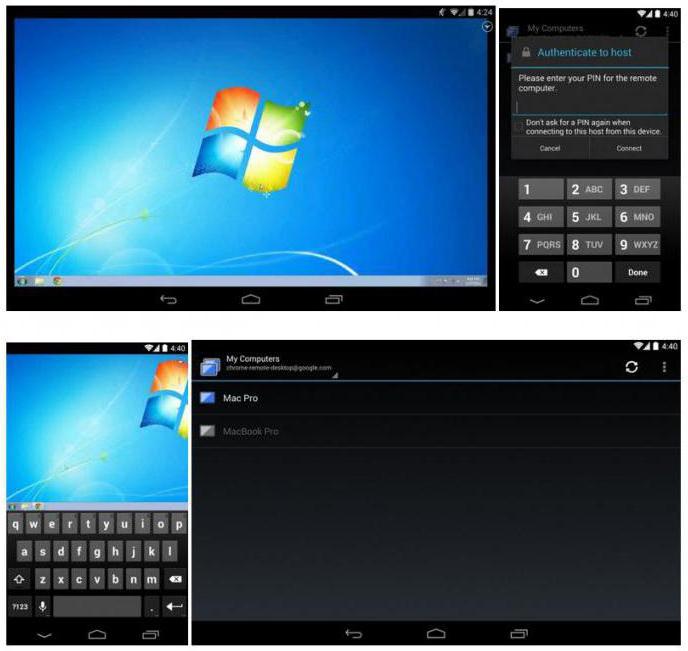
Das Vorprogramm wird auf der übergeordneten Maschine mit der obligatorischen Installation des Browsers Google Chrome installiert ist, und dann einen Client mit dem gleichen Namen in dem mobilen Gadget zu installieren (es kann in dem „Play Store“ heruntergeladen werden). Im Hauptprogramm auf dem Computer müssen Sie die Anfangseinstellungen setzen und dann das RAS-Client und das Terminal läuft, und auf Ihrem Telefon (Tablette). Mit den richtigen Parametern auf einem Gerät angezeigt, die derzeit sichtbar auf dem Computer oder einen Laptop-Bildschirm. Das Management ist genau die gleiche wie auf dem Laptop.
Jedoch wird mit Smartphones mit kleinen Bildschirmen nicht zu empfehlen, da das Bild wird immer zu erhöhen hat zu strecken. Aber auf Tablets mit einer Bildschirmdiagonale von etwa 7-10 Zoll wird möglich sein, ohne viel Unbehagen zu arbeiten.